【全能训练营系列】Day2
相信各位新媒体小编运营做久了会领悟到一个事实:宇宙的尽头是PS!各种作图很抓狂啊有木有?但是大多数宝子没什么时间针对PS展开专项训练,那我们的海报设计和推文排版怎么办捏?
不要慌,今天带大家了解推文排版的一个神器——135编辑器中的“自定义布局”功能!(海报设计之后也会讲,主要是用比格设计)
“自定义布局”相当于是135编辑器已有的拖拽功能进阶版,可以用鼠标任性地移动和摆放画布中的文字、图片和样式,在任意位置进行自由度超级高的搭配组合,总之就是支持各种拖,想怎么拖,就怎么拖!拖延星人福音(bushi)~
那么!如何打开“自定义布局”?莫急,且听我慢慢说来!
(1)在135编辑器中左侧样式栏中选择“布局”-“基础布局”-“编辑拖拽自定义布局”!
(2)在自定义布局中,你可以在左侧功能区为文章查找并添加样式、上传图片、添加背景!也可以在顶部功能区为文章添加文本,插入表格、移动图层位置,非常方便!
ps:如何添加背景?在自定义布局的右侧,可以为排版添加背景色、上传背景图或使用135编辑器提供的静态、动态背景。
ps:如何添加文字和表格?点击顶部的“文字”和“表格”按钮,可以在画布中插入文字,绘制表格。
(3)完成自定义布局中的排版后,点击右上角的【完成】按钮,就可以在135编辑器的首页,进行保存和同步的操作了!
只是纯文字表达怕大家不好理解,最后我带来了一些步骤详解图,供各位参考用!好了,今天就营业到这里了,拜了个拜~
#135编辑器#、 #比格设计# 、#干货帮# 、#iSlide 、#秋叶大叔#
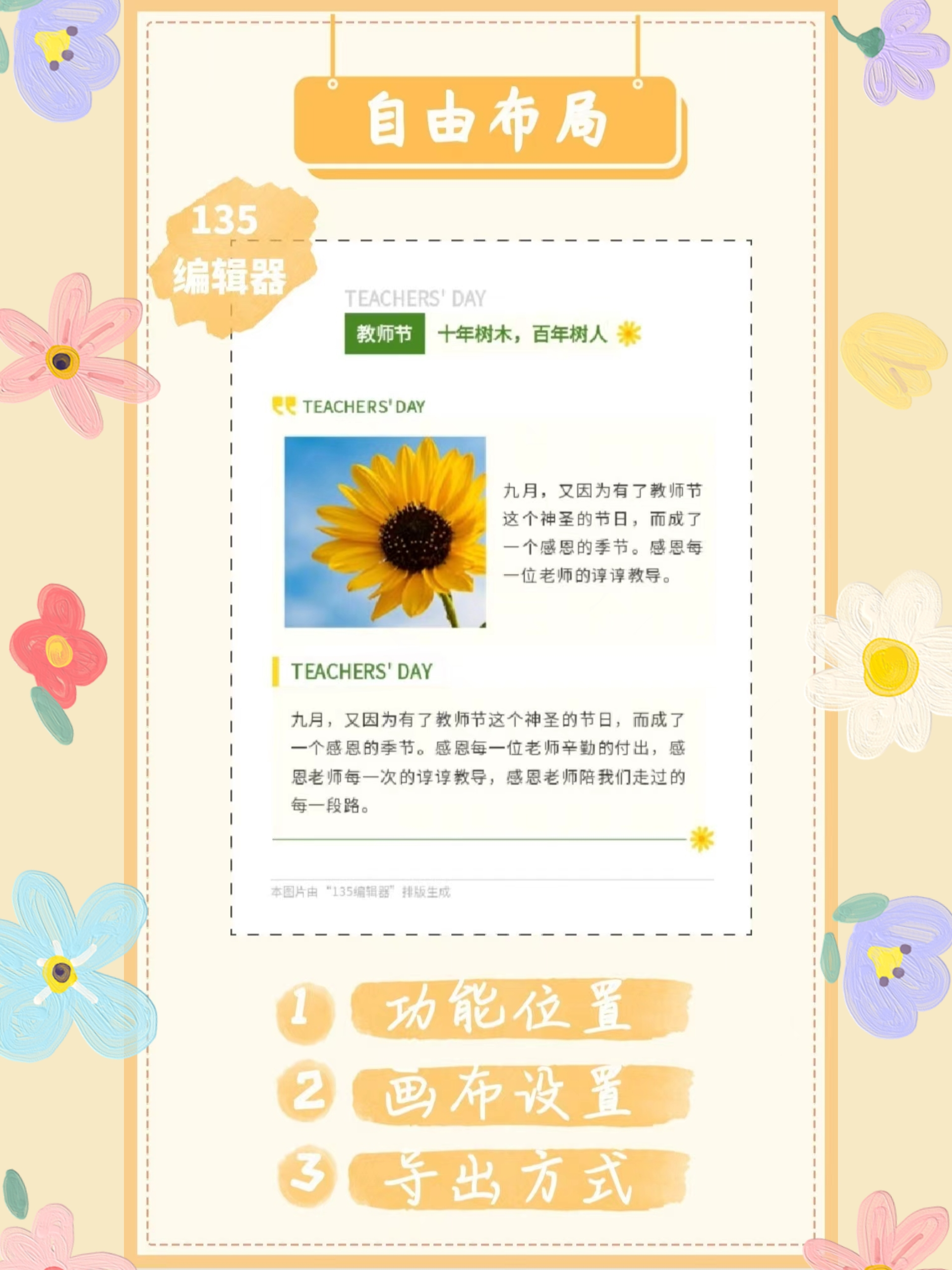
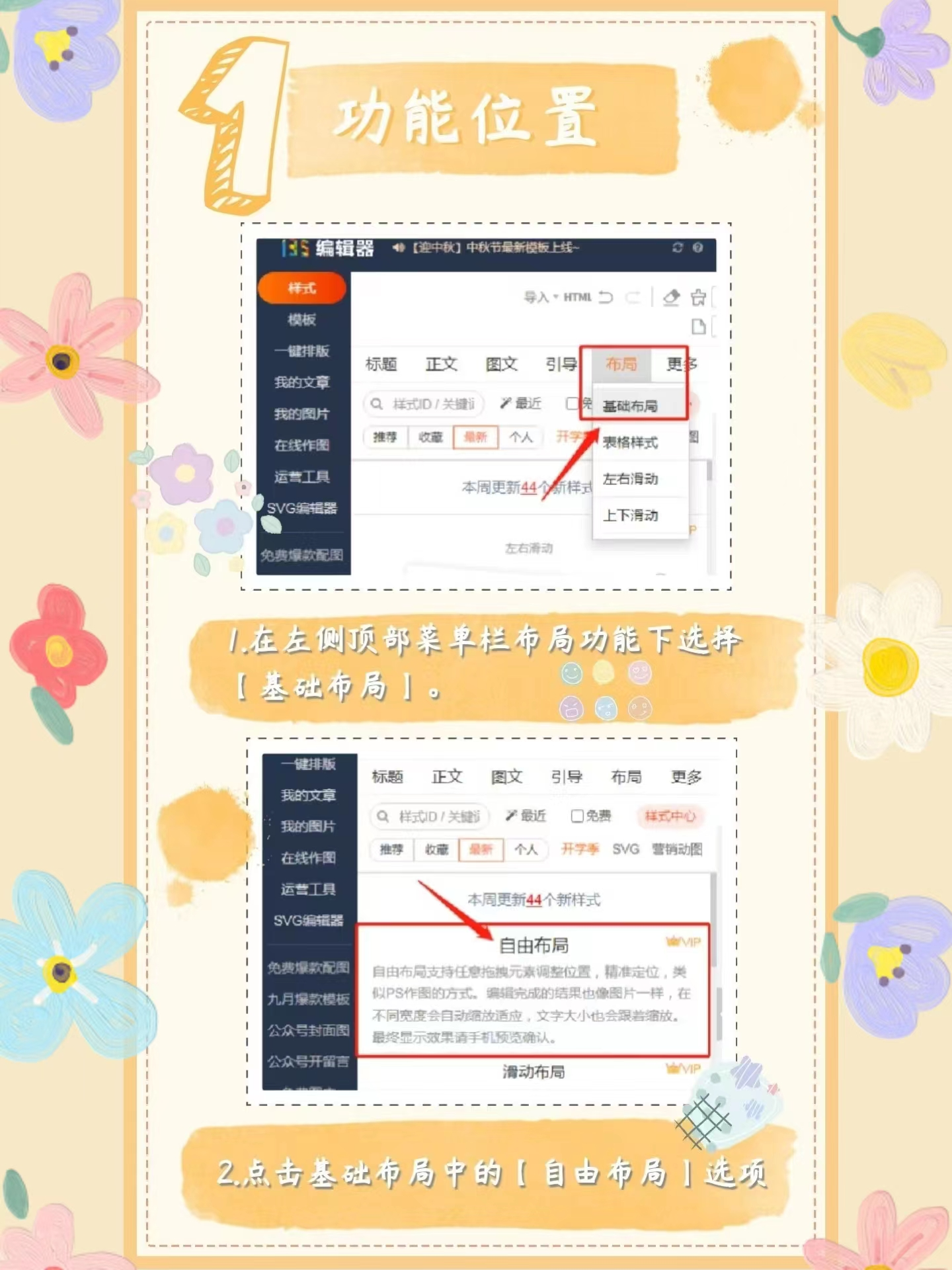
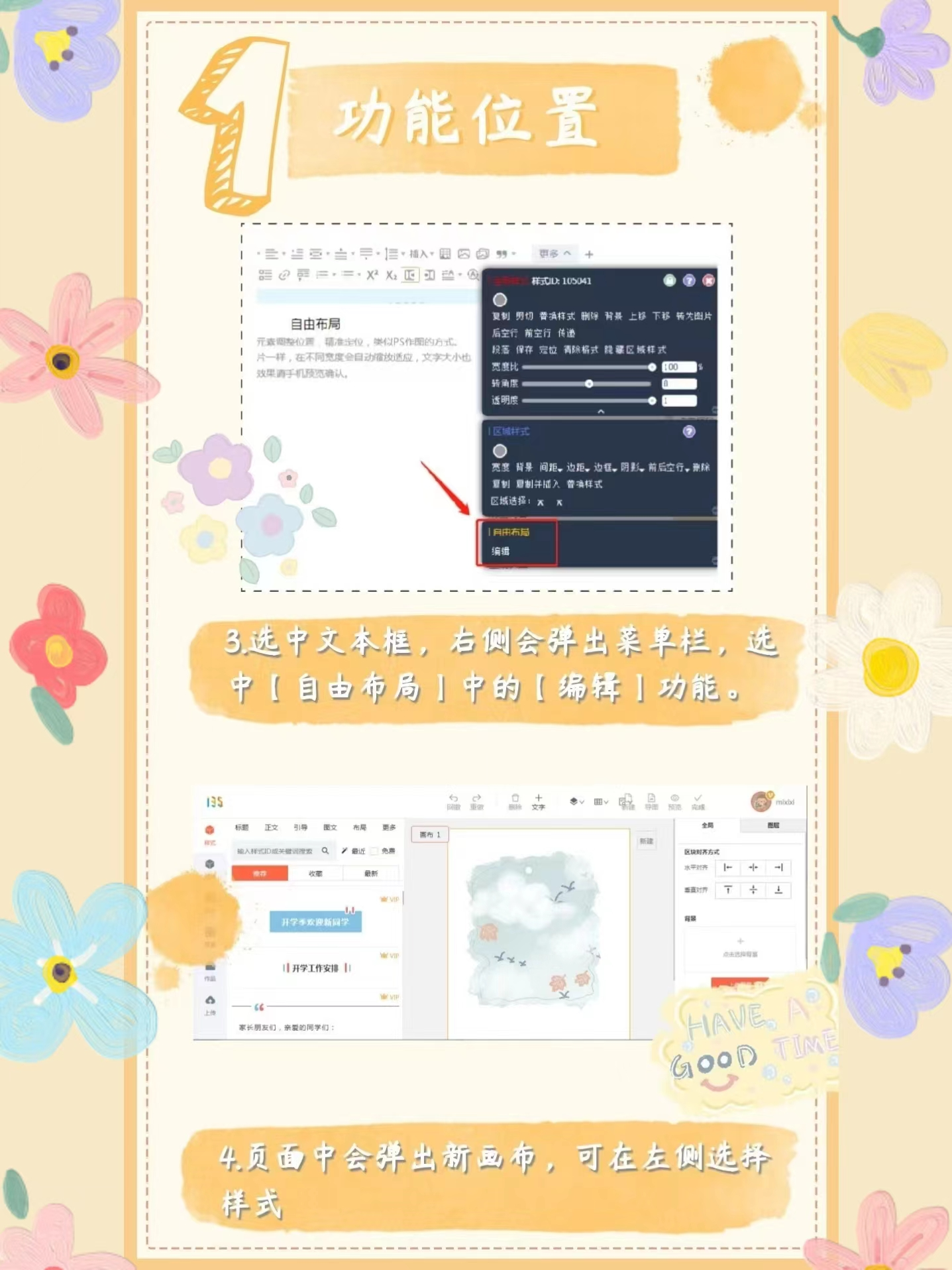
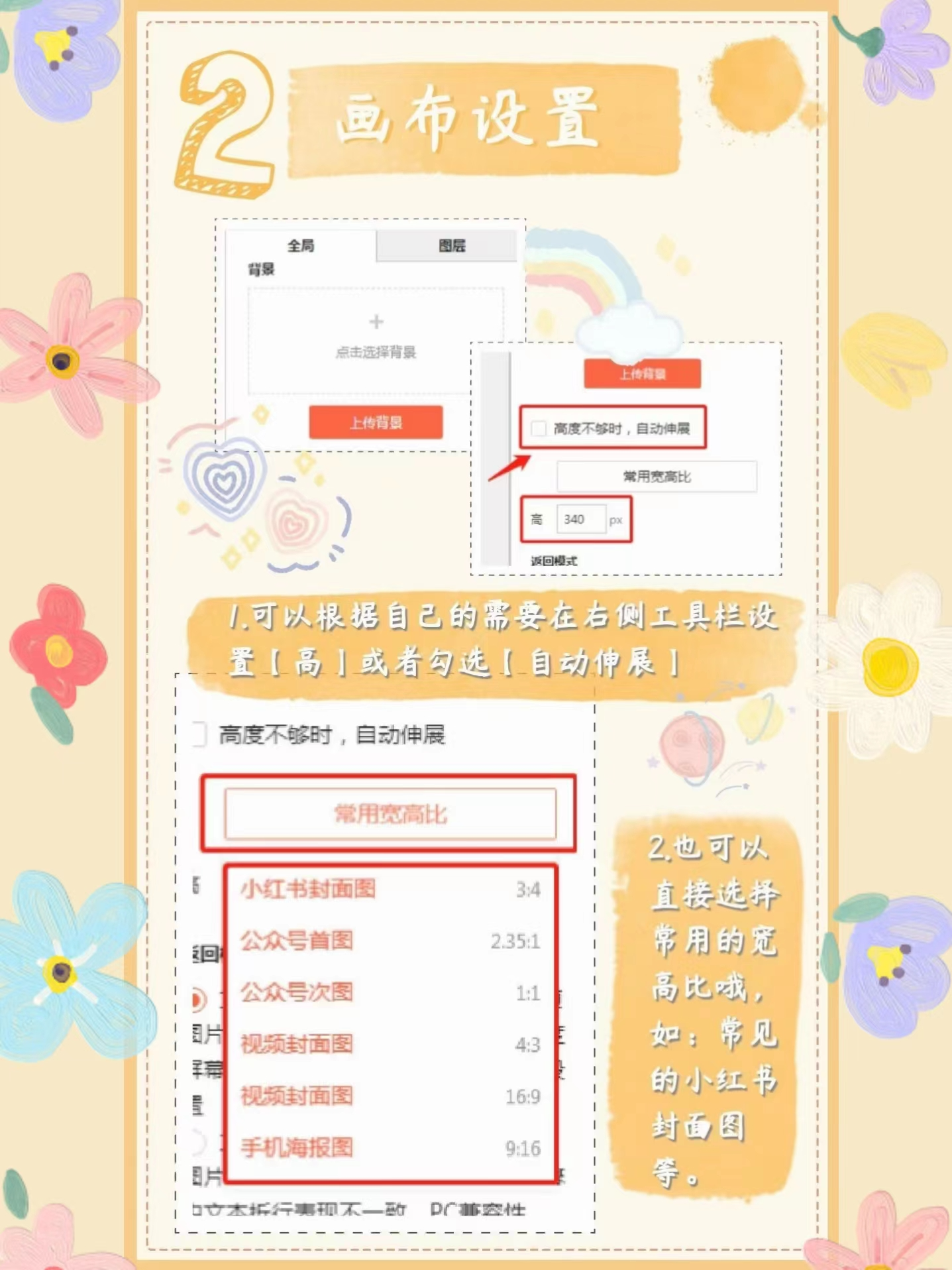
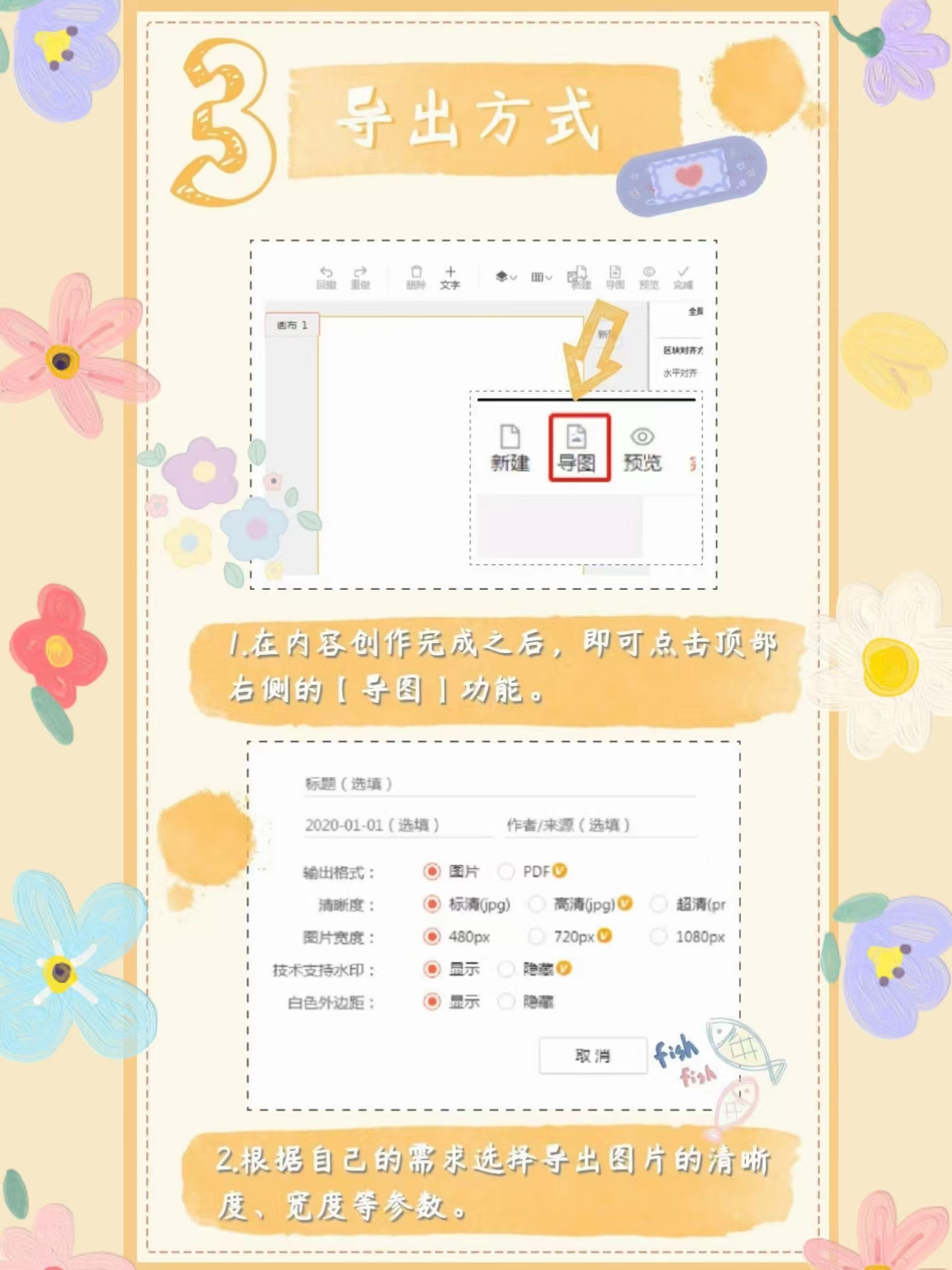
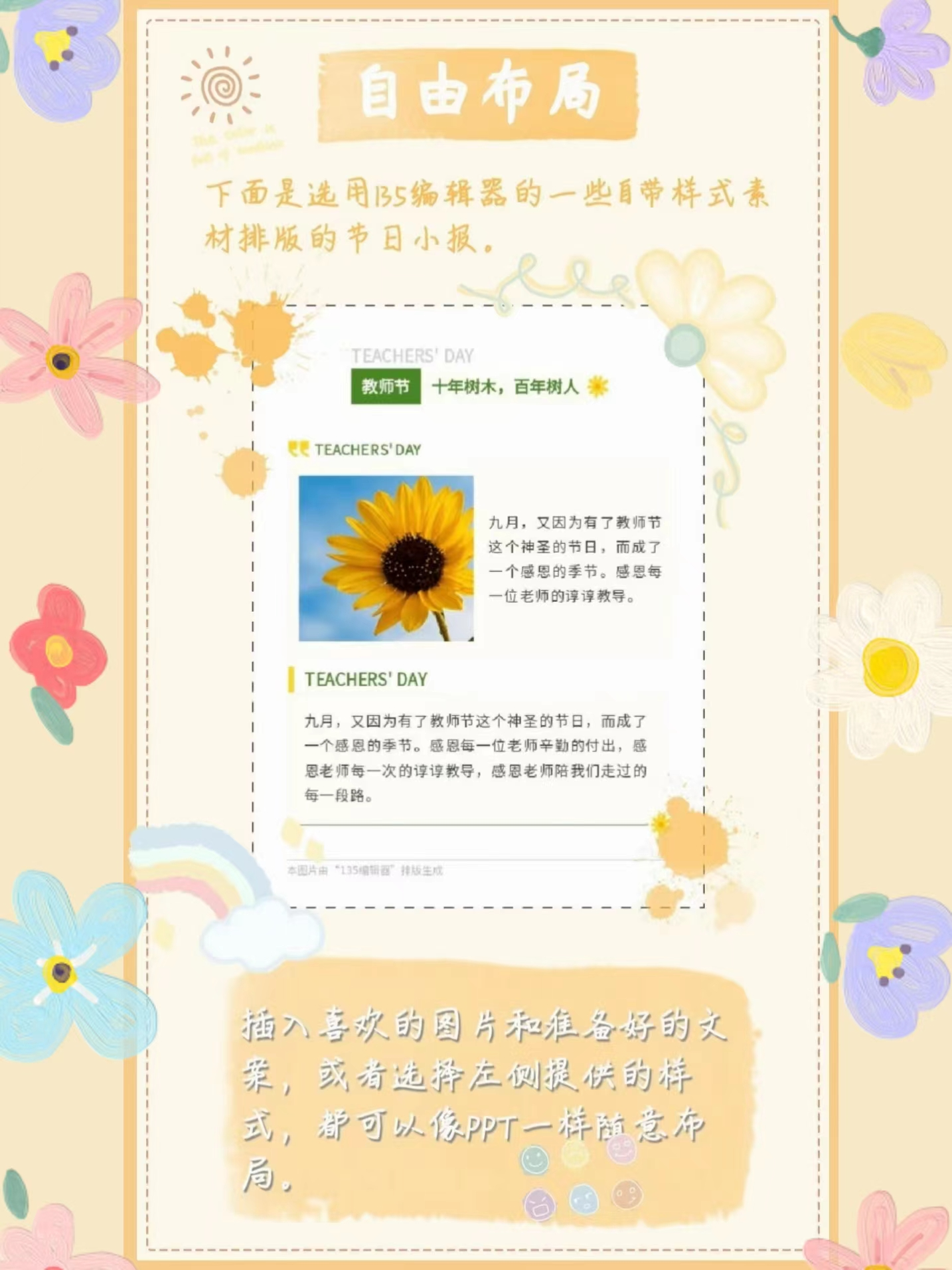
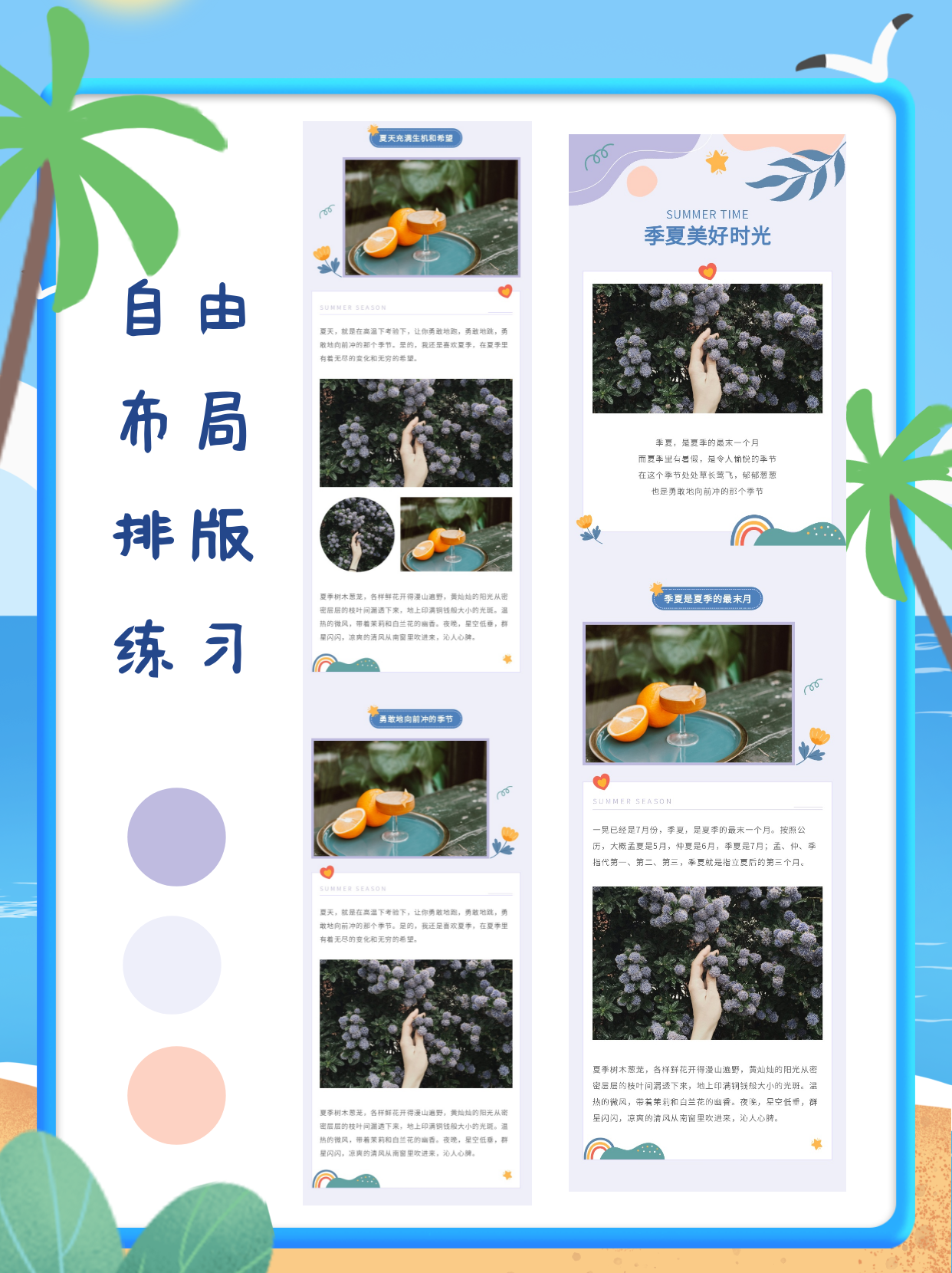
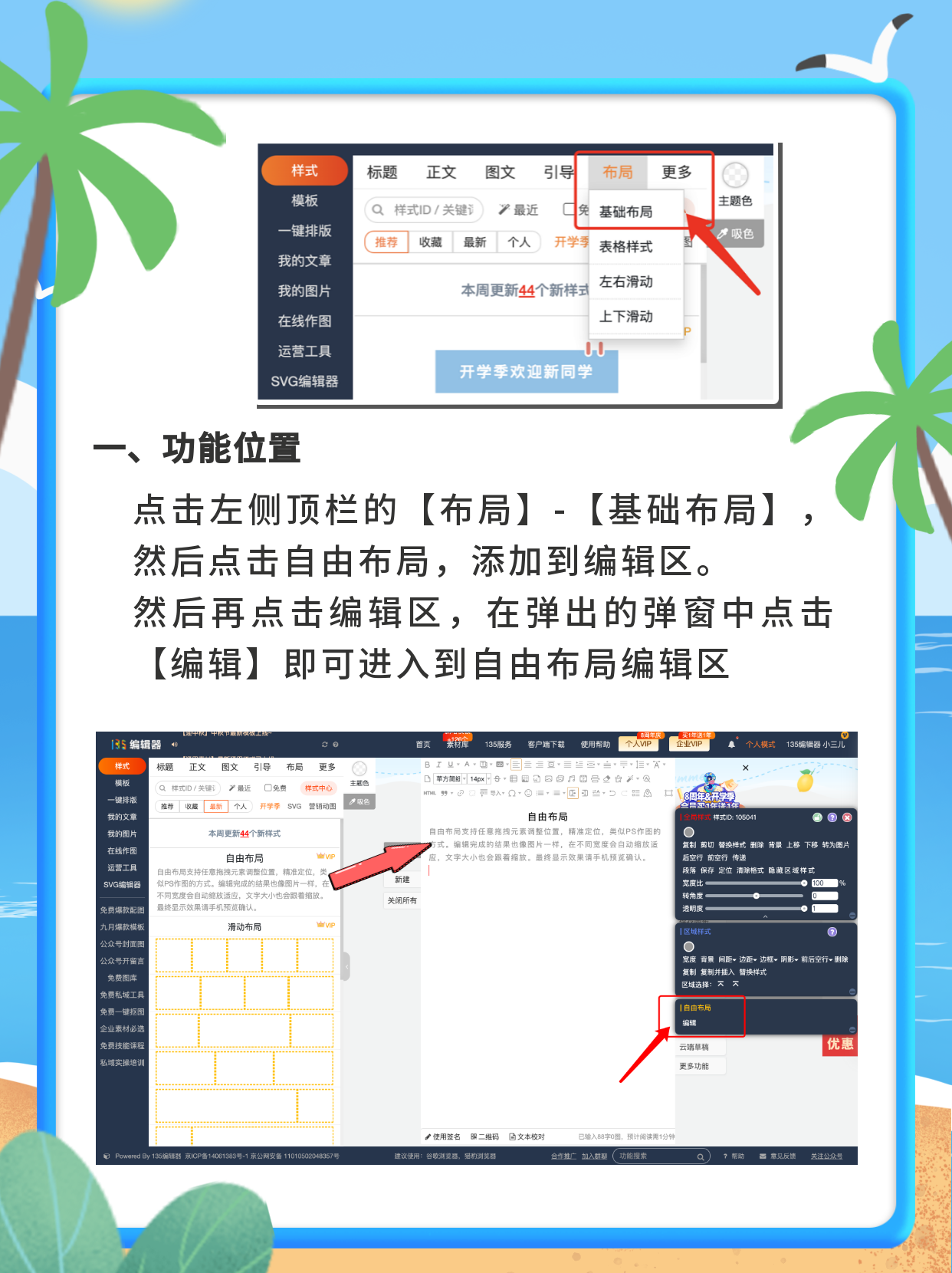
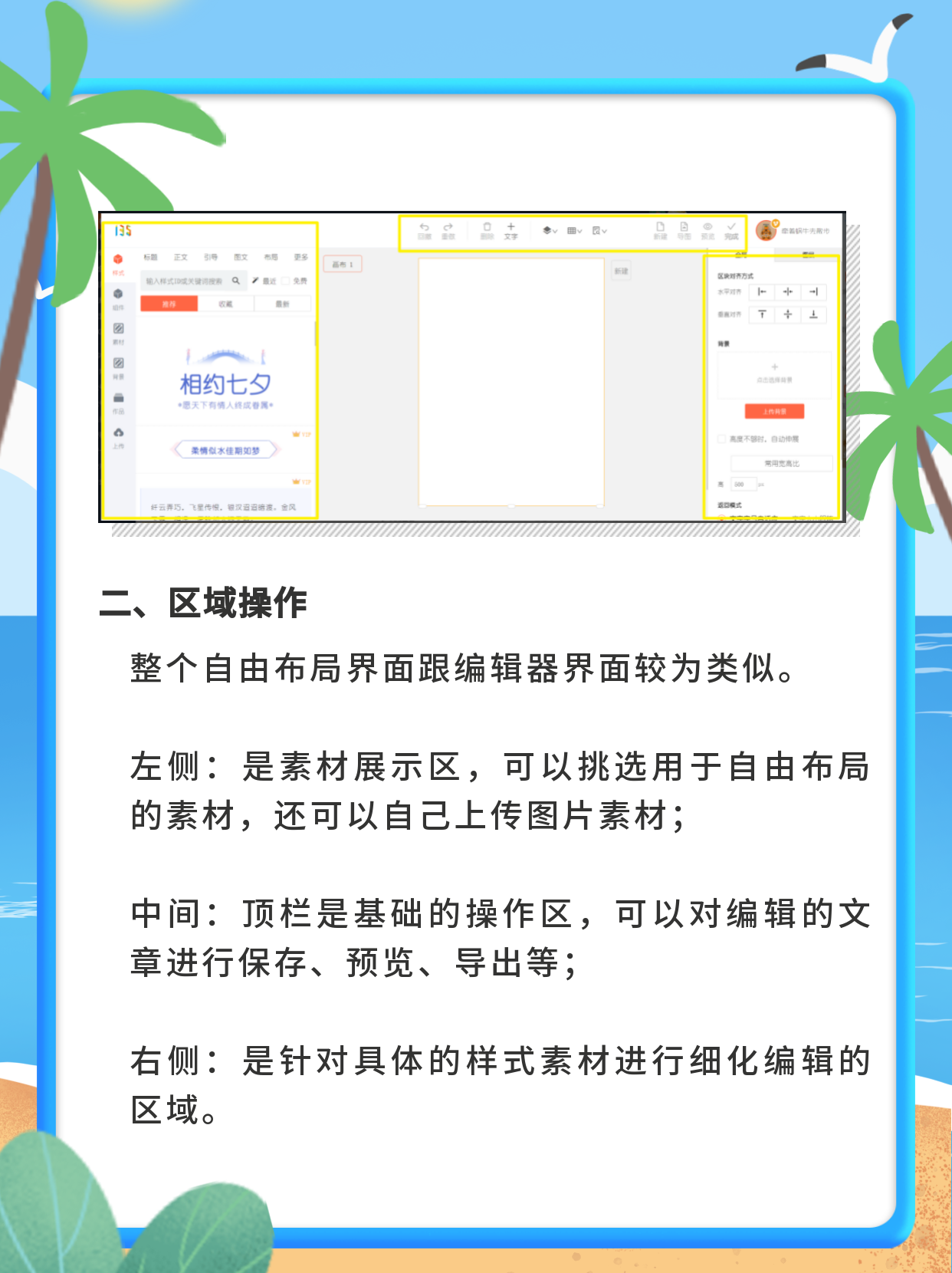
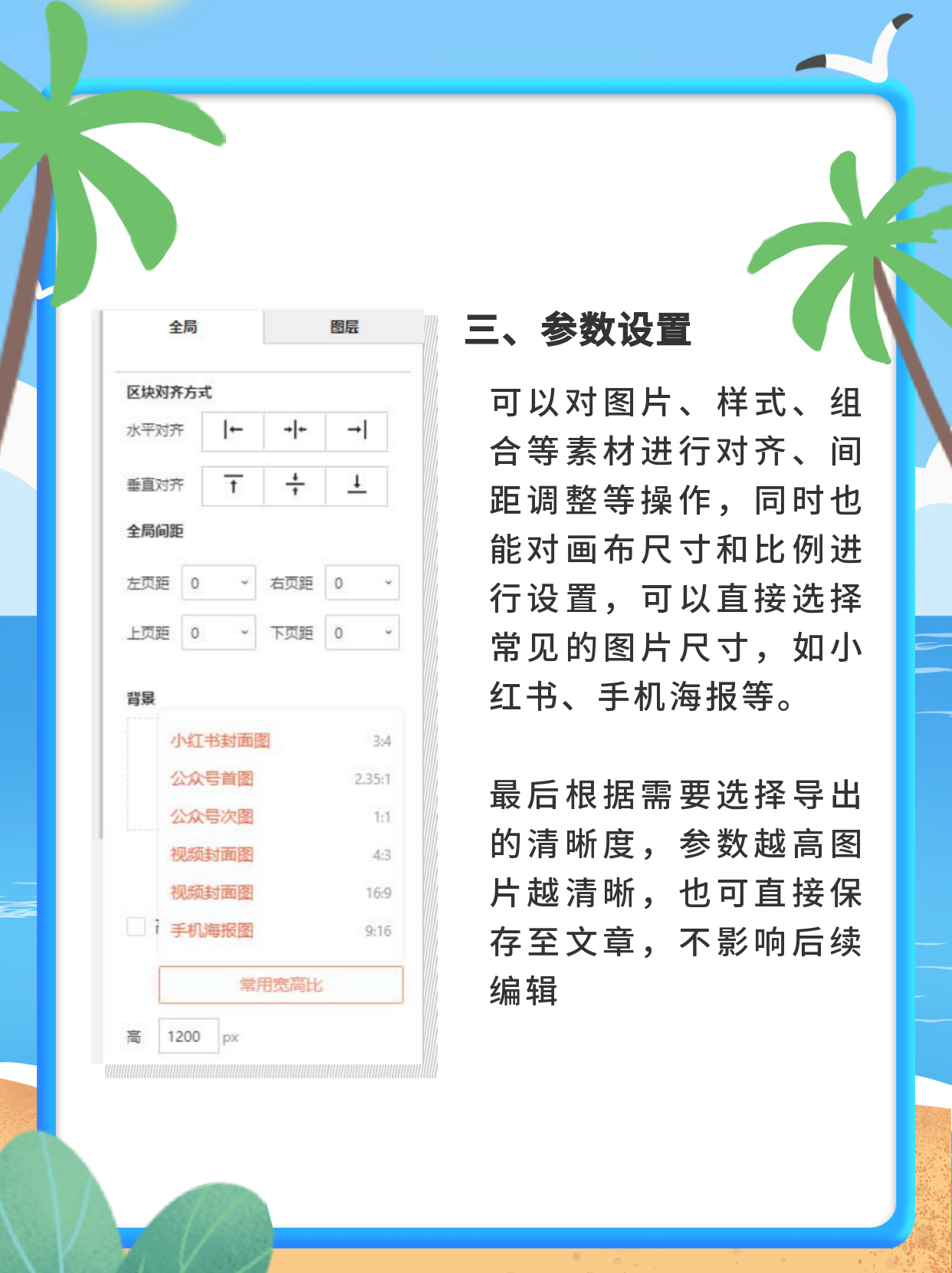
文章为用户上传,仅供非商业浏览。发布者:Lomu,转转请注明出处: https://www.daogebangong.com/articles/detail/How%20to%20type%20on%20a%20picture%20without%20PS.html

 支付宝扫一扫
支付宝扫一扫 
评论列表(196条)
测试